„Google“ vertėjas
ŠIOJE PASLAUGOJE GALI BŪTI „GOOGLE“ SISTEMOS IŠVERSTO TEKSTO. „GOOGLE“ PAREIŠKIA NETEIKIANTI JOKIŲ SU IŠVERSTU TEKSTU SUSIJUSIŲ AIŠKIAI IŠREIKŠTŲ AR NUMANOMŲ GARANTIJŲ, ĮSKAITANT TIKSLUMO IR PATIKIMUMO GARANTIJAS BEI KITAS NUMANOMAS GARANTIJAS DĖL TINKAMUMO KOMERCINĖMS REIKMĖMS, TINKAMUMO KONKREČIAM TIKSLUI IR TEISĖS AKTŲ NEPAŽEIDŽIAMUMO.
Kad jums būtų patogiau, „Nikon Corporation“ (toliau vadinama „Nikon“) informaciniai žinynai išversti naudojant Google vertėjo teikiamą programinę įrangą. Išversto teksto tikslumą stengiamasi užtikrinti visomis pagrįstomis išgalėmis, tačiau joks automatinis vertimas nebus tobulas ir negalės pakeisti žmogaus atliekamo vertimo. Vertimo paslauga skirta Nikon informacinių žinynų naudotojams. Ji teikiama pagal principą „kaip yra“. Jokių aiškiai išreikštų ar numanomų garantijų dėl vertimo iš anglų kalbos į bet kurią kitą kalbą tikslumo, patikimumo ar teisingumo neteikiama. Dėl ribotų vertimo programinės įrangos galimybių kai kurie turinio elementai (pavyzdžiui, iliustracijos, vaizdo įrašai, Flash turinys ir kt.) gali būti išversti netiksliai.
Oficialus informacinių žinynų tekstas yra anglų kalba parašytoje versijoje. Išverstame tekste atsiradę prieštaravimai ar skirtumai nėra teisiškai įpareigojantys ir neturi jokios juridinės galios atitikties užtikrinimo arba priverstinio vykdymo reikmėms. Jei kyla klausimų dėl išverstuose informaciniuose žinynuose pateikiamos informacijos tikslumo, žiūrėkite žinynų versiją, parašytą anglų kalba. Ši versija yra oficialioji.
Naujas meniu elementas: „Automatinis fiksavimas“
[
| Parinktis | apibūdinimas |
|---|---|
| [ Pradėti ] | Rodyti automatinio fiksavimo nustatymus ir koreguoti automatinio fiksavimo kriterijus. Peržiūrėję pasirinktus kriterijus nustatymų patvirtinimo dialogo lange, norėdami nustatyti, ar jie elgsis taip, kaip numatyta, paspauskite vaizdo įrašymo mygtuką, kad pradėtumėte automatinį fiksavimą. |
| [ Pasirinkti vartotojo išankstinį nustatymą ] |
|
Automatinio fotografavimo nustatymų ekranas
Automatinio fiksavimo nustatymų ekraną galima peržiūrėti fotografavimo arba vaizdo įrašymo meniu pasirinkus [ Pradėti ], skirtą [ Auto capture ]. Pažymėkite elementus ir paspauskite J , kad būtų rodomos pasirinkto elemento parinktys.
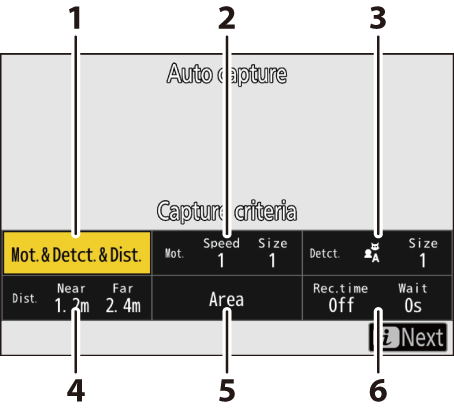
- [ Užfiksavimo kriterijai ]
- [ Išplėstinė: judesys ]
- [ Išplėstinė: subjekto aptikimas ]
- [ Išplėstinė: atstumas ]
- [ Tikslinė sritis ]
- [ Laiko parinktys ]
| Parinktis | apibūdinimas |
|---|---|
| [ Užfiksavimo kriterijai ] |
|
| [ Išplėstinė: judesys ] | Ši parinktis įsigalios tik tuo atveju, jei [ Motion ] bus pasirinktas ( M ) [ Capturekriterijai ]. Jis naudojamas norint pasirinkti objektų, kurie suaktyvins automatinį fiksavimą, judėjimo kryptį, dydį ir greitį ( 0 “ Užfiksavimo kriterijai “ > “ Judėjimas “ ). |
| [ Išplėstinė: subjekto aptikimas ] | Ši parinktis įsigalios tik tuo atveju, jei [ Subject detection ] bus pasirinktas ( M ) skiltyje [ Užfiksavimo kriterijai ]. Jis naudojamas norint pasirinkti objektų, kurie suaktyvins automatinį fiksavimą, tipą ir dydį ( 0 „ Užfiksavimo kriterijai > „ Objekto aptikimas “ ). |
| [ Išplėstinė: atstumas ] | Ši parinktis įsigalios tik tada, kai [ Atstumas ] bus pasirinktas ( M ) kaip [ Fotografavimo kriterijai ]. Jis naudojamas norint pasirinkti atstumų diapazoną, kuriame objekto buvimas suaktyvins automatinį fiksavimą ( 0 “ Užfiksavimo kriterijai “ > “ Atstumas “ ). Fotografavimas bus tęsiamas, kol objektas bus nurodytame atstumų diapazone. |
| [ Tikslinė sritis ] | Pasirinkite fokusavimo taškus, naudojamus objekto aptikimui, kai AF srities režimui pasirinktas [ Auto-area AF ]. Automatinis fiksavimas bus suaktyvintas, jei objektas, atitinkantis paleidimo sąlygas, bus aptiktas bet kuriame iš pasirinktų fokusavimo taškų. Tikslinės srities pasirinkimą galima naudoti norint išjungti fokusavimo taškus tose kadro srityse, kurios yra užblokuotos kliūčių arba gali būti kitaip ignoruojamos objekto aptikimo tikslais, užtikrinant, kad norimas objektas būtų aptiktas patikimiau. |
| [ Laiko parinktys ] | Pasirinkite [ Įrašymo laiko pasirinkimas ] ir [ Palauk po fotografavimo ] reikšmes.
|
Fotografavimas naudojant automatinį fotografavimą
Norėdami užtikrinti, kad fotografavimas nenutrūktų, naudokite visiškai įkrautą akumuliatorių, pridedamą įkrovimo kintamosios srovės adapterį arba pasirenkamą kintamosios srovės adapterį ir maitinimo jungtį.
-
Pritvirtinkite fotoaparatą ant trikojo arba atlikite kitus veiksmus, kad jis būtų stabilus.
Užfiksavę kadrą, pritvirtinkite fotoaparatą vietoje.
-
Pasirinkite norimą režimą (nuotrauka arba vaizdo įrašas), naudodami nuotraukų / vaizdo įrašų parinkiklį.
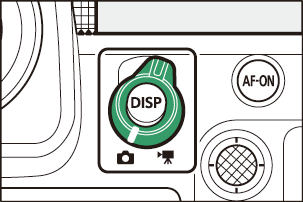
-
Jei naudojate automatinį fotografavimą, pasirinkite nepertraukiamo atleidimo režimą: [ Continuous high-speed ], [ Continuous low-speed ], [ C30 ] arba [ C120 ].
- Jei vaizdo įrašams įrašyti naudojate automatinį fiksavimą, pereikite prie 4 veiksmo.
- Jei pasirinktas vieno kadro arba laikmačio režimas, prasidėjus automatiniam fotografavimui, fotoaparatas laikinai persijungs į nuolatinį didelės spartos režimą.
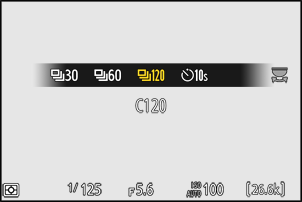
- Jei pasirinktas [ C60 ], atleidimo režimas pasikeis į [ C120 ].
- Jei pasirinkote nuolatinį mažo greičio arba nuolatinį didelės spartos režimą, prieš tęsdami pasirinkite kadrų judėjimo spartą.
-
Nustatykite fokusavimo tašką.
Pasirinkite AF srities režimą ir fokusavimo tašką nustatykite toje kadro srityje, kurioje, jūsų manymu, bus rodomas objektas.
- Jei įjungtas automatinis fokusavimas, automatinio fotografavimo metu fotoaparatas laikinai persijungs į fokusavimo režimą AF-C .
- Jei AF srities režimui pasirenkamas [ Auto-area AF ], faktinis kadrų dažnis sumažėja iki 15 kadrų per sekundę, kai nuolatinio didelio greičio režimu pasirenkamas 20 kadrų per sekundę greitis.
- Kai naudojate rankinį fokusavimą, paslinkite objektyvo fokusavimo režimo jungiklį į [ M ] ir sureguliuokite fokusavimą rankiniu būdu. Rankinis fokusavimas galimas tik su objektyvais su fokusavimo režimo jungikliu.
-
Fotografavimo arba vaizdo įrašymo meniu pažymėkite [ Auto capture ] ir paspauskite 2 .
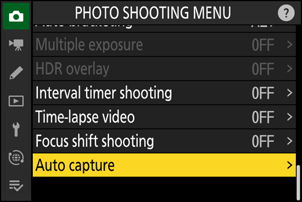
-
Pasirinkite [ Pasirinkti vartotojo išankstinį nustatymą ], tada pažymėkite automatinio fotografavimo nustatymų paskirties vietą ir paspauskite J
Pasirinkite paskirties vietą iš išankstinių nustatymų [ User preset 1 ] – [ User preset 5 ].
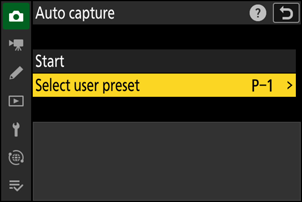
-
Pažymėkite [ Start ] ir paspauskite J
Bus rodomi automatinio fotografavimo nustatymai.
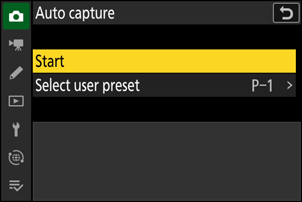
-
Pažymėkite [ Užfiksavimo kriterijai ] ir paspauskite J
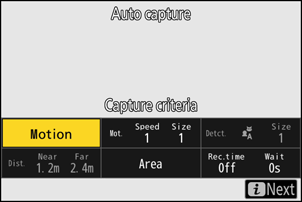
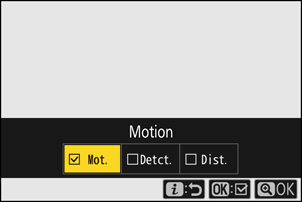
- Koreguokite automatinio fiksavimo kriterijus. Pažymėkite parinktis ir paspauskite J , kad pasirinktumėte ( M ) arba panaikintumėte pasirinkimą ( U ).
- Paspauskite X , kad išsaugotumėte pakeitimus ir grįžtumėte į automatinio fiksavimo nustatymų ekraną.
-
Sureguliuokite nustatymus pagal kiekvieną kriterijų, pasirinktą [ Užfiksavimo kriterijai ].
- Informacijos apie kriterijus, galimus, kai įjungtas [ Motion ] ( M ), žr. „ Capture Criteria ” > „ Motion “ ( 0 „ Capture Criteria “ > „ Motion “ ).
- Informacijos apie kriterijus, galimus, kai įjungtas [ Subjekto aptikimas ] ( M ), žr. '“ Užfiksavimo kriterijai ” > „ Subjekto aptikimas ”' ( 0 „ Užfiksavimo kriterijai ” > „ Subjekto aptikimas “ ).
- Informacijos apie kriterijus, galimus, kai įjungtas [ Distance ] ( M ), žr. '“ Užfiksavimo kriterijai ” > „ Atstumas ”' ( 0 „ Užfiksavimo kriterijai “ > „ Atstumas “ ).
- Nors kartu galima naudoti kelis [ Užfiksavimo kriterijus ], rekomenduojame vienu metu įjungti ( M ) tik vieną kriterijų, kol priprasite prie automatinio fiksavimo.
-
Pažymėkite [ Target area ] ir paspauskite J
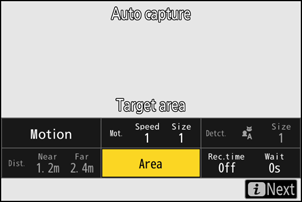
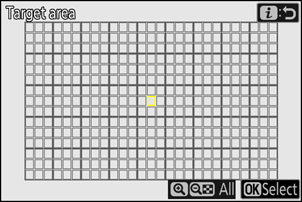
- Pasirinkite fokusavimo taškus, naudojamus objekto aptikimui, kai AF srities režimui pasirinktas [ Auto-area AF ]. Tikslinės srities pasirinkimas negalimas naudojant kitus AF srities režimus. Jei pasirinktas kitas režimas, pereikite prie 11 veiksmo.
- Tikslinės srities pasirinkimą galima naudoti norint išjungti fokusavimo taškus tose kadro srityse, kurios yra užblokuotos kliūčių arba gali būti kitaip ignoruojamos objekto aptikimo tikslais, užtikrinant, kad norimas objektas būtų aptiktas patikimiau.
- Paspauskite J , kad fokusavimo taškai nebūtų naudojami objekto aptikimui (išjungti fokusavimo taškai rodomi raudonai). Norėdami išvalyti (iš naujo įjungti) fokusavimo tašką, dar kartą paspauskite J
- Paspauskite X , kad įjungtumėte visus fokusavimo taškus.
- Paspauskite W ( Q ), kad išjungtumėte visus fokusavimo taškus.
- Vienu metu (3 × 3 tinklelyje) fokusavimo taškus galima įjungti ir išjungti palietus monitorių.
- Paspauskite i , kad išsaugotumėte pakeitimus ir grįžtumėte į automatinio fiksavimo nustatymų ekraną.
-
Pažymėkite [ Timing options ] ir paspauskite J
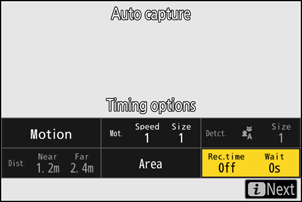
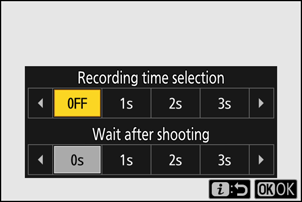
- Naudokite [ Įrašymo laiko pasirinkimas ], kad pasirinktumėte kiekvienos atskiros serijos ar vaizdo įrašo trukmę; parinktys apima [ OFF ] (be apribojimų) ir vertes nuo 1 sekundės iki 30 minučių. Kai pasirenkama kita parinktis nei [ OFF ], fotografavimas bus tęsiamas pasirinktą laiką, net jei paleidimo sąlygos nebetenkinamos.
- Minimalų laiką, kurį fotoaparatas lauks, kol vėl pradės fotografuoti, galima pasirinkti naudojant [ Palaukti po fotografavimo ], kuriame galima pasirinkti reikšmes nuo 0 sekundžių iki 30 minučių.
- Paspauskite J , kad išsaugotumėte pakeitimus ir grįžtumėte į automatinio fiksavimo nustatymų ekraną.
-
Paspauskite i mygtuką.
- Bus rodomas nustatymų patvirtinimo dialogo langas.
- Šiuo metu pasirinkti ( M ) [ Užfiksavimo kriterijai ] pateikiami viršutiniame kairiajame dialogo lango kampe.
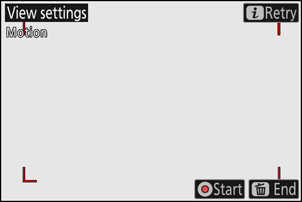
-
Patikrinkite, ar fotoaparatas gali aptikti objektus pagal pasirinktus kriterijus.
- Fotoaparato aptikti objektai nustatymų patvirtinimo dialogo lange rodomi žaliais langeliais.
- Galite pasirinkti fokusavimo tašką, kai AF srities režimui pasirinkta kita parinktis nei [ Auto-area AF ].
- Jei AF srities režimui pasirenkate [ Wide-area AF (C1) ] arba [ Wide-area AF (C2) ], galite pasirinkti fokusavimo srities dydį laikydami fokusavimo režimo mygtuką ir paspausdami 1 , 3 , 4 arba 2 .
- Galite pasirinkti AF srities režimą nustatymų patvirtinimo dialogo lange paspausdami fokusavimo režimo mygtuką ir sukdami papildomų komandų ratuką.
- Jei žali langeliai rodomi ne taip, kaip tikėjotės, paspauskite mygtuką i ir kartokite 9 ir 10 veiksmus, kol pasieksite norimų rezultatų.
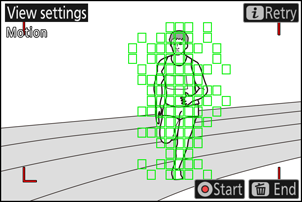
-
Pradėti automatinį fiksavimą.
- Norėdami pradėti automatinį fiksavimą, nustatymų patvirtinimo dialogo lange paspauskite vaizdo įrašymo mygtuką.
- Fotografavimas prasidės, kai bus aptiktas objektas, atitinkantis pasirinktus kriterijus, ir bus tęsiamas, kol bus laikomasi kriterijų.
- Automatinis fiksavimas bus suaktyvintas tik tada, jei bus įvykdytos visos [ Capture kriterijai ] pasirinktos parinktys.
- Fotografavimo ekranas išsijungs, kad būtų taupoma energija, jei maždaug tris minutes nebus atliekami jokie veiksmai, tačiau automatinis fotografavimas išliks aktyvus. Ekraną galima vėl suaktyvinti paspaudus DISP mygtuką arba iki pusės paspaudus užrakto atleidimo mygtuką.
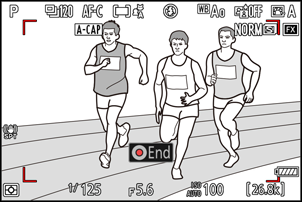
Automatinio fotografavimo budėjimo ekranas
-
Valdymo skydelyje bus rodoma „ A-CAP “.
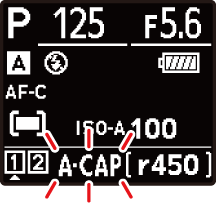
-
Fotografavimo ekrane mirksi X piktograma.
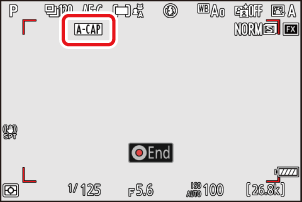
Nustatymai, pasirinkti pasirinktiniam nustatymui d4 [ Pre-Release Capture options ], taikomi, kai atleidimo režimui pasirenkamas [ C30 ] arba [ C120 ].
Tylus režimas gali būti įjungtas nustatymų meniu pasirinkus [ ON ], esantis [ Silent mode ].
„ Fiksavimo kriterijai “ > „ Judesys “
Ši parinktis naudojama norint pasirinkti objektų, kurie suaktyvins automatinį fotografavimą, judėjimo kryptį, dydį ir greitį.
-
Automatinio fiksavimo nustatymų ekrane pažymėkite [ Advanced: Motion ] ir paspauskite J .
Bus rodomi judėjimo kriterijai.
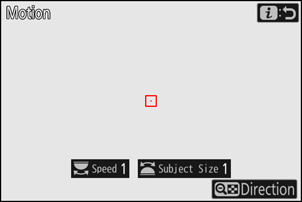
-
Paspauskite W ( Q ) mygtuką ir pasirinkite nuorodas.
- Bus rodomi krypties kriterijai.
- Pažymėkite nuorodas ir paspauskite J , kad pasirinktumėte ( M ) arba panaikintumėte pasirinkimą ( U ).
- Paspauskite X , kad išsaugotumėte pakeitimus ir grįžtumėte į judesio nustatymų ekraną.
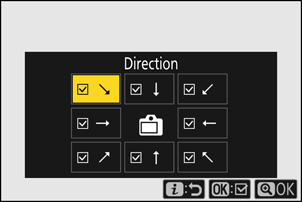
-
Sukite pagrindinį komandų ratuką, kad pasirinktumėte objekto greitį.
Pasukite pagrindinį komandų ratuką, kad pasirinktumėte [ Speed ] nuo [ 1 ] iki [ 5 ]. Pasirinkite didesnes reikšmes, kad apribotumėte objekto aptikimą tik greičiau judančius objektus, mažesnes reikšmes, kad apimtumėte objektus, judančius lėčiau.
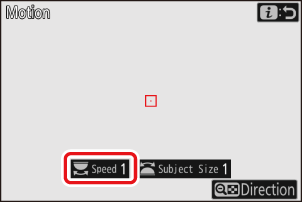
- Objektai, atitinkantys [ Subject Size ] ir [ Speed ] kriterijus, rodomi žaliais langeliais judesio nustatymų ekrane.
-
[ Greitis ] matuojamas kaip laikas, per kurį objektas perkerta kadrą horizontaliai. Žemiau nurodytas apytikslis kiekvienos vertės laikas. Per greitai judantys objektai gali būti neaptikti.
- [ 1 ]: apie 5 s ar mažiau
- [ 2 ]: apie 4 s ar mažiau
- [ 3 ]: apie 3 s ar mažiau
- [ 4 ]: apie 2 s ar mažiau
- [ 5 ]: apie 1 s ar mažiau
- Pasirinkus [ 1 ] ir [ Subject Size ], ir [ Speed ], fotoaparatas lengviau aptiks įvairaus dydžio objektus, judančius įvairiu greičiu. Rekomenduojame pradėti nuo mažų verčių, o po to palaipsniui jas didinti tikrinant žalius langelius judesio nustatymų ekrane arba darant bandomąsias nuotraukas, kol objekto aptikimas pradės veikti kaip pageidaujama.
-
Pasukite antrinių komandų ratuką, kad pasirinktumėte objekto dydį.
Pasukite papildomų komandų ratuką, kad pasirinktumėte [ Temos dydis ] nuo [ 1 ] iki [ 5 ]. Pasirinkite mažesnes reikšmes, kad įtrauktumėte mažesnius objektus, arba didesnes, kad apribotumėte objekto aptikimą iki didesnių objektų.
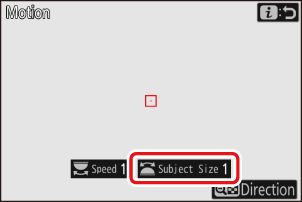
- Objektai, atitinkantys [ Subject Size ] ir [ Speed ] kriterijus, rodomi žaliais langeliais judesio nustatymų ekrane.
-
Toliau pateikiamas kiekvienos [ Subject Size ] parinkties matomas objekto dydis (matuojamas židinio taškais).
- [ 1 ]: 4 ar didesni fokusavimo taškai
- [ 2 ]: 8 ar didesni fokusavimo taškai
- [ 3 ]: 14 fokusavimo taškų ar daugiau
- [ 4 ]: 24 ar didesni fokusavimo taškai
- [ 5 ]: 34 fokusavimo taškai ar daugiau
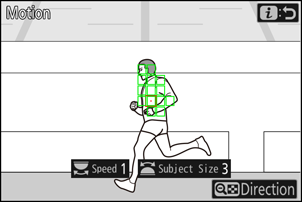
Objektas aptiktas 14 fokusavimo taškų
-
Paspauskite i mygtuką.
Kamera išsaugos pakeitimus ir grįš į automatinio fotografavimo nustatymų ekraną.
„ Užfiksavimo kriterijai “ > „ Subjekto aptikimas “
Ši parinktis naudojama norint pasirinkti objekto tipus ir dydžius, kurie suaktyvina automatinį fotografavimą.
-
Automatinio fiksavimo nustatymų ekrane pažymėkite [ Advanced: Subject detection ] ir paspauskite J .
Bus rodomi subjekto aptikimo kriterijai.
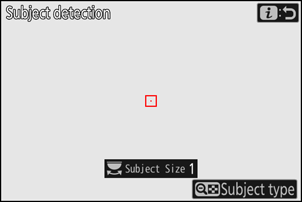
-
Paspauskite W ( Q ) mygtuką ir pasirinkite norimus objektų tipus.
- Jūsų pasirinkimas yra automobilis, žmonės, gyvūnai ir transporto priemonės.
- Paspauskite J , kad išsaugotumėte pakeitimus ir grįžtumėte į objekto aptikimo ekraną.
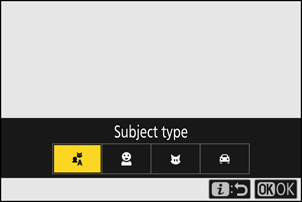
-
Pasukite pagrindinį komandų ratuką, kad pasirinktumėte objekto dydį.
Pasirinkite [ Temos dydį ] iš reikšmių nuo [ 1 ] iki [ 5 ]. Pasirinkite mažesnes reikšmes, kad įtrauktumėte mažesnius objektus, arba didesnes, kad apribotumėte objekto aptikimą iki didesnių objektų.
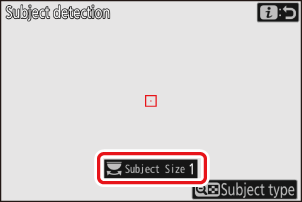
- Objektai, atitinkantys [ Subject Size ] kriterijų, objekto aptikimo ekrane rodomi žaliais langeliais.
-
Toliau pateikiamas kiekvieno nustatymo matomas objekto dydis (procentais nuo matymo kampo).
- [ 1 ]: 2,5 % ar daugiau
- [ 2 ]: 5 % ar daugiau
- [ 3 ]: 10 % ar daugiau
- [ 4 ]: 15 % ar daugiau
- [ 5 ]: 20 % ar daugiau
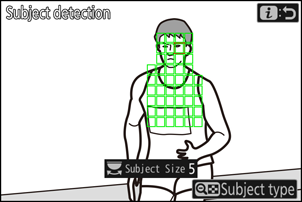
Subjektas aptiktas 20 % dydžio
- Jei [ Subject Size ] yra [ 1 ], fotoaparatui lengviau aptikti įvairaus dydžio objektus. Rekomenduojame pradėti nuo mažos vertės, o po to palaipsniui ją didinti, tikrinant žalius langelius objekto aptikimo ekrane arba darant bandomąsias nuotraukas, kol objekto aptikimas pradės veikti kaip pageidaujama.
-
Paspauskite i mygtuką.
Kamera išsaugos pakeitimus ir grįš į automatinio fotografavimo nustatymų ekraną.
„ Fiksavimo kriterijai “ > „ Atstumas“
Pasirinkite didžiausią ir mažiausią atstumą, per kurį fotoaparatas aptiks objektus automatiškai fiksuoti. Automatinis fotografavimas bus tęsiamas, kol objektas bus nurodytame atstumų diapazone.
Kai pritvirtintas NIKKOR Z objektyvas, galite naudoti funkciją [ Išplėstinis: atstumas ]. Jis gali neveikti su kitais objektyvais.
-
Automatinio fiksavimo nustatymų ekrane pažymėkite [ Advanced: Distance ] ir paspauskite J .
- Bus rodomi atstumo kriterijai.
- Atstumo kriterijų ekrane pasirodys fokusavimo taško taikinys.
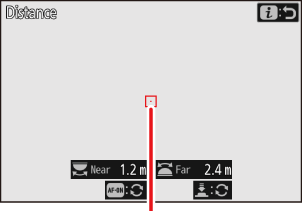
Fokusavimo taško taikinys
-
Pasirinkite artimiausią ir tolimiausią atstumą, kuriuo fotoaparatas aptiks objektus, kad būtų galima automatiškai užfiksuoti.
-
Padėkite taikinį virš objekto artimiausiu atstumu, kad būtų galima automatiškai užfiksuoti objektą, ir paspauskite AF-ON mygtuką, kad nustatytumėte mažiausią atstumą, kuris ekrane bus rodomas kaip [ Near ]. Mažiausias atstumas gali būti tiksliai sureguliuotas sukant pagrindinį komandų ratuką.
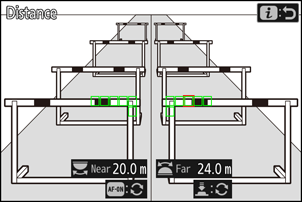
-
Padėkite taikinį virš objekto toliausiai, kad automatiškai aptiktumėte objektą, ir iki pusės paspauskite užrakto atleidimo mygtuką, kad nustatytumėte didžiausią atstumą, kuris ekrane bus rodomas kaip [ Toli ]. Didžiausią atstumą galima tiksliai sureguliuoti sukant papildomų komandų ratuką.
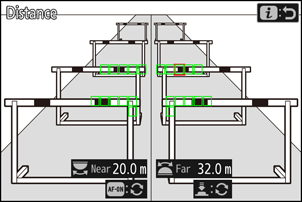
Tikslus atstumų nustatymas „Arti“ ir „Toli“
Tikslus derinimas galimas tik su Nikon Z tvirtinimo objektyvais, bet ne su NIKKOR Z 58 mm f/0.95 S Noct.
Atstumai [ Near ] ir [ Fol ] rodomi tik metrais. Jie nebus rodomi pėdomis, net jei sąrankos meniu parinktyje [ Distance units ] yra pasirinkta [ Fet (ft) ].
-
-
Paspauskite i mygtuką.
Kamera išsaugos pakeitimus ir grįš į automatinio fotografavimo nustatymų ekraną.
Automatinio fotografavimo pristabdymas ir užbaigimas
- Norėdami pristabdyti automatinį fiksavimą ir grįžti į nustatymų patvirtinimo dialogo langą, paspauskite vaizdo įrašymo mygtuką. Automatinį fotografavimą galima atnaujinti dar kartą paspaudus mygtuką.
- Norėdami baigti automatinį fotografavimą ir išeiti į fotografavimo ekraną, paspauskite mygtuką O ( Q ).
Įspėjimai: automatinis fiksavimas
- Vaizdo srities pasirinkimas nustatytas ties [ FX (36 × 24) ]. Automatinio fiksavimo negalima naudoti, kai pritvirtintas DX objektyvas.
- Automatinio fotografavimo budėjimo režimu fotoaparatas sufokusuoja, kaip aprašyta toliau.
- [ Fiksavimo kriterijai ] > [ Atstumas ] įjungtas ( M ): fotoaparatas fokusuoja atstumu, pasirinktu [ Toli ].
- [ Užfiksavimo kriterijai ] > [ Atstumas ] išjungtas ( U ): fotoaparatas sufokusuoja atstumą, galiojantį pradėjus automatinį fotografavimą.
- Kai kadre yra keli objektai, fotoaparatui gali nepavykti aptikti objektų [ Tikslinė sritis ].
- Kritantis lietus ir sniegas gali trukdyti aptikti objektą. Automatinį fiksavimą gali suaktyvinti krintantis sniegas, karščio migla ar kiti oro reiškiniai.
Automatinio fotografavimo metu
Visi valdikliai, išskyrus DISP , vaizdo įrašymo ir O ( Q ) mygtukus, yra išjungti, kol vyksta automatinis fotografavimas. Prieš bandydami koreguoti fotoaparato nustatymus, užbaikite automatinį fotografavimą.
Automatinis fiksavimas: apribojimai
Automatinis fotografavimas negali būti derinamas su kai kuriomis fotoaparato funkcijomis, įskaitant:
- ilgalaikė ekspozicija („Lemputė“ arba „Laikas“),
- laikmatis,
- skliausteliuose,
- kelios ekspozicijos,
- HDR perdanga,
- fotografavimas intervaliniu laikmačiu,
- laiko intervalo vaizdo įrašymas,
- fokusavimo perkėlimas ir
- elektroninis vibracijos mažinimas.

